SQL server 2008数据库引擎连接到服务器失败
上述错误我遇到两种情况:
一种是在打开打开SQL
Server
2008时弹出的;
另一种是在应用程序连接SQL
Server
2008时出现的归纳了一下,
由以下几个原因:
1数据库引擎没有启动
有两种启动方式:
(1)开始->程序->Microsoft
SQL
Server
2008->SQL
Server
2008外围应用配置器,在打开的界面单击"服务的连接的外围应用配置器",在打开的界面中找到Database
Engine,单击"服务",在右侧查看是否已启动,如果没有启动可单击"启动",并确保"启动类型"为自动,不要为手动,否则下次开机时又要手动启动;
(2)可打开:开始->程序->Microsoft
SQL
Server
2008->配置工具->SQL
Server
Configuration
Manager,选中SQL
Server
2008服务中SQL
Server(MSSQLSERVER)
,并单击工具栏中的"启动服务"按钮把服务状态改为启动;
使用上面两种方式时,有时候在启动的时候可能会出现错误[/b],不能启动,这时就要查看"SQL
Server
2008配置管理器"中的SQL
Server
2008网络配置->MSSQLSERVER协议中的VIA是否已启用,如果已启用,则把它禁止然后再执行上述一种方式操作就可以了。
2进行远程连接时,是否已允许远程连接
SQL
Server
2008
在默认情况下仅限本地连接我们可以手动启用远程连接在上面第一种方式中,找到Database
Engine,单击"远程连接",在右侧将"仅限本地连接(L)"改为"本地连接和远程连接(R)",并选中"同时使用TCP/IP和named
pipes(B)"
3如果是远程连接,则还要查看连接数据库的语句是否正确,登录账户是否正确,密码是否正确等
我在一次局域网内连接数据库时,就要因为连接字符串出了问题,在局域网内一台机子连接另一台机子上数据库时,把Data
Source=装有数据库的另一台机子的IP我在连接数据库时总是出现上面的错误,查了好长时间,后来发现,IP没有正确到传到连接字符串,原来我在连接时,使用的是本地,即127001,输入的IP没有传到连接字符串
首先服务器必须先开启了数据库的远程访问权限,你可以在本地测试一下,即在命令行下
telnet
服务器ip
端口
常见的端口比如sql
server的1433,mysql的3306,如果输入回车后是黑屏,说明数据库是开放的,之后你用数据库的管理器比如sql
server的management
studio或mysql用的navicat
for
mysql连接试试就知道了。
1、打开sql server 配置管理器,找到里面的SQL server 网络配置,然后实例名的协议(我的实例名为SQLEXPRESS)。如下图所示:
2、将SQLEXPRESS协议中的Named Pipes和 TCP/IP启用。如下图所示:
3、点击SQL Server服务,将SQL Server(SQLEXPRESS)重新启动。如下图所示:
4、重新打开SQL Server Management Studio ,服务器类型选择数据库引擎,服务器名称填(local)\实例名 或者 计算机名\实例名 ,身份验证选择windows身份验证。如下图所示:
5、点击连接,这时就会登陆进去。如下图所示:
如果能ping通对方的ip,那么再telnet ip 1433端口,看看有没有反映。
像其他大部分商业关系型数据库管理系统一样(例如IBM DB2、Oracle、[nformix)是结构化的查询语言(SQL)。这种语言由于制造商的不同有一些小小的差别,但是语言的绝大部分都遵循了ANSI标准。
这使得应用程序有很好的可移植性,并且可以和多种流行的数据管理系统交谈。为加强这种功能还支持与开放型数据库连接的驱动。这使得人们可以用更广泛的工具访问SQL服务器,如用Visual Basic,VisualC++和其他。
扩展资料:
SQL的核心部分相当于关系代数,但又具有关系代数所没有的许多特点,如聚集、数据库更新等。它是一个综合的、通用的、功能极强的关系数据库语言。其特点是:
1、数据描述、操纵、控制等功能一体化。
2、两种使用方式,统一的语法结构。SQL有两种使用方式。一是联机交互使用,这种方式下的SQL实际上是作为自含型语言使用的。
另一种方式是嵌入到某种高级程序设计语言(如C语言等)中去使用。前一种方式适合于非计算机专业人员使用,后一种方式适合于专业计算机人员使用。尽管使用方式不向,但所用语言的语法结构基本上是一致的。
3、高度非过程化。SQL是一种第四代语言(4GL),用户只需要提出“干什么”,无须具体指明“怎么干”,像存取路径选择和具体处理操作等均由系统自动完成。
-SQL服务器
以sqlserver2000为例。
一、在本机电脑打开sql server 2000的企业管理器;
1、新建SQL注册
2、添加本站的SQL数据库所在服务器IP,注:由于购买的数据库类型不同所在服务器IP也会不同,请在数据库管理的基本信息中查看,以保证正确。
3、选择第二项“系统管理给我分配的SQL server登录信息”
4、输入您在本站开通的MSSQL数据库的用户名和密码
5、存放位置,没必要修改,当然也可以选第二项新建一个组
6、点完成后将进行远程数据库连接,如果刚才所设置的参数正确并且本机的防火墙充许了1433端口将会连接成功。
二、打开本机电脑上的“开始-Microsoft SQL Server 2000 -企业管理器”在SQL2000企业管理器中会看到刚才新注册的数据库和本站服务器IP
1、双击前面的+号进行远程数据库服务器连接,连接成功后会看到数据库结构
2、点开 数据库 前面的+号将展开远程服务器上的数据库列表,从中找到数据库
3、至此已经成功连接到远程数据库,就可以像在本机操作一样去管理数据库了
给你找了一个详细的资料,如下:
一、安装MSSQL
自行安装好MS SQL,此处省略
二、打开数据库
1点击连接,进入到以下界面。
2右击下图选中中的属性
3在安全性中选中右侧的“SQL Server 和 Windows 身份验证模式”以启用混合登录模式
4选择“连接”,勾选“允许远程连接此服务器”,然后点“确定”
5在安全性中,点开登录名,选中sa,右击属性,设置密码
6右击选方面, 右边方面选服务器配置,查看RemoteAccessEnabled是否为True
7查看sa的状态:如果是禁用状态的话,会发生sa账户登陆不进去。
8如果是选了禁用,用sa的方式进行登陆时:
会出现错误:
无法连接到YJR\SQLEXPRESS
其他信息:
已成功与服务器建立连接,但是在登陆过程中发生错误。
9接着,我们可以用sa的方式登陆进去,说明sa账户存在
10SQL Sever Browser必须是正在运行的。
11如果SQL Sever Browser已停止并且点击不了启动的话,需要右击我的电脑,点击管理。
a) 在“开始”菜单上,右键单击“我的电脑”,再单击“管理”。
b) 在“计算机管理”中,展开“服务和应用程序”,再单击“服务”。
c) 在服务列表中,双击“SQL Server Browser”。
d) 在“SQL Server 浏览器属性”窗口中,单击“启动”或“停止”。
e) 在服务启动或停止时,单击“确定”。
打开SQL Sever配置管理器
12如下图,TCP/IP默认端口号设置为6233。
13SQL Sever网络配置,TCP/IP属性,确定两个是
14客户端协议,TCP/IP属性中,设置默认端口号为1433
15如果还是遇到了数据库连接不上的话,重启一下SQL Sever服务中的SQL Sever(SQLEXPRESS):
资料出自: Boblim 博客园
以上希望可以帮助到你

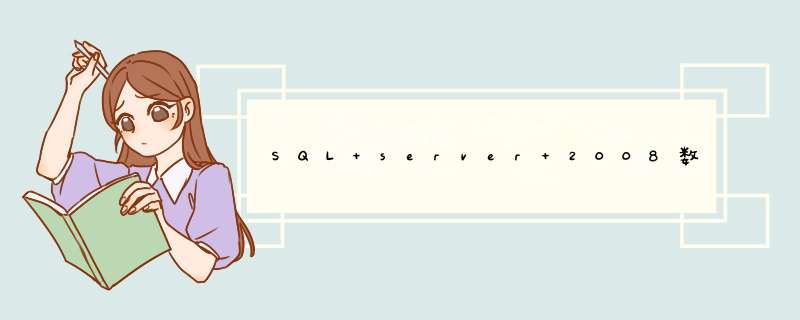





0条评论